VirtualBox fra Sun er en flott gratis virtuell maskin som lar deg kjøre flere operativsystemer på din PC. I dag ser vi på å installere Guest Additions-funksjonen som gir forbedret ytelse til gjesteoperativsystemet.
Merk: For denne artikkelen bruker vi versjon 3.0.2 på et Windows 7 (32-bit) gjest OS.
Installer gjestetillegg for Windows
Gjestetillegg installeres på gjestesystemet og inkluderer enhetsdrivere og systemapplikasjoner som optimaliserer maskinens ytelse. Start gjest OS i VirtualBox og klikk på Enheter og installer gjestetillegg.
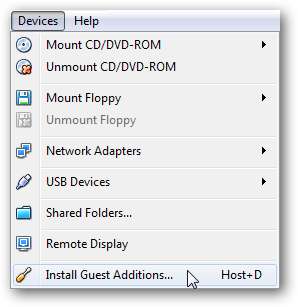
AutoPlay-vinduet åpnes på gjest OS og klikk på Kjør VBox Windows Additions kjørbar.

Klikk ja når UAC-skjermen kommer opp.
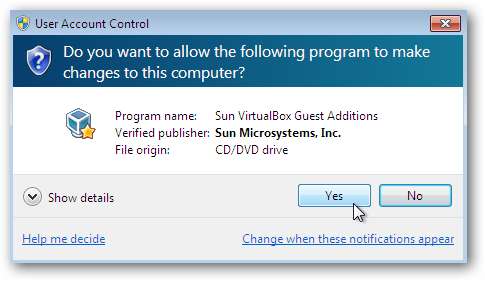
Nå er det bare å følge installasjonsveiviseren.

Under installasjonsveiviseren kan du velge Direct3D-akselerasjon hvis du vil ha det. Husk at dette kommer til å ta opp mer av Host OS-ressursene og fortsatt er eksperimentelt, noe som muligens gjør gjesten ustabil.
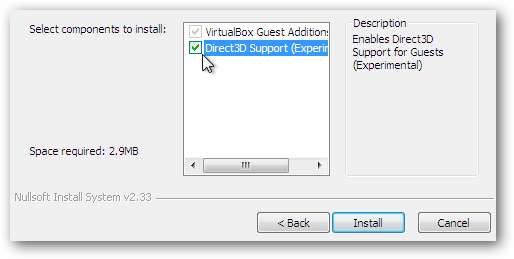
Når installasjonen starter, må du tillate at Sun-skjermkortene installeres.
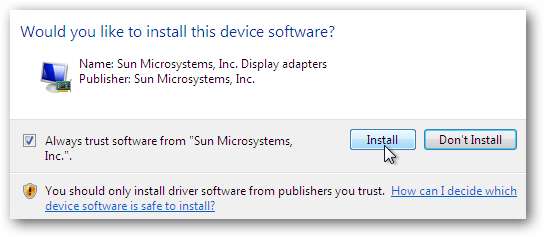
Etter at alt er fullført, kreves det en omstart.

Installer gjestetillegg for Ubuntu
Merk: For denne delen bruker vi versjon 3.0.2 på Ubuntu 8.10 (32-biters) versjon.
Hvis du har Ubuntu som kjører på en virtuell maskin, er det også enkelt å installere Guest Additions. Når den virtuelle Ubuntu-maskinen er i gang, klikker du på Enheter og installerer gjestetillegg.

Dette vil montere ISO og vise et ikon på skrivebordet og gi deg følgende meldingsboks der du bare klikker Kjør.

Skriv inn administratorpassordet ditt og klikk OK.
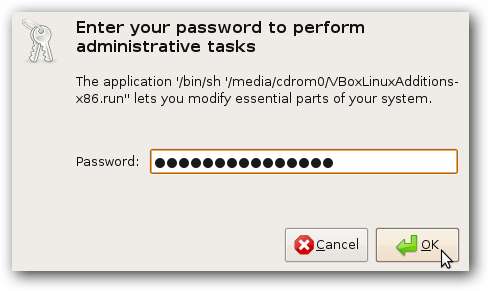
Deretter vil installasjonen finne sted, og når du er ferdig, blir du bedt om å klikke Enter.
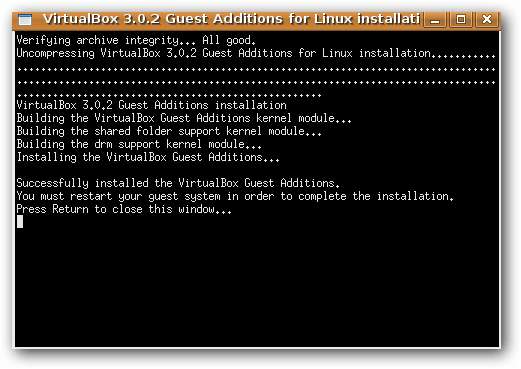
En omstart av gjeste-operativsystemet kreves for å fullføre installasjonen.
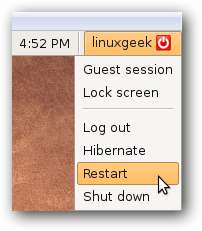
Kommandolinjeinstallasjon
Hvis prosessen ovenfor ikke fungerer, eller du vil bruke kommandolinjen til å installere gjestetillegg, må du først åpne en terminaløkt.
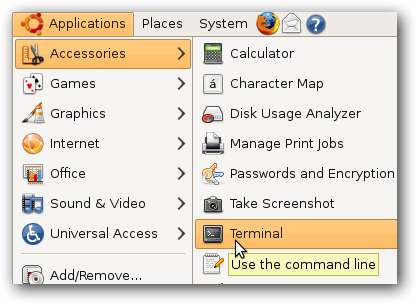
Skriv inn følgende kommandoer.
cd / mejia / cd rom
ls
sudo ./VBoxLinuxAdditions-x86.run
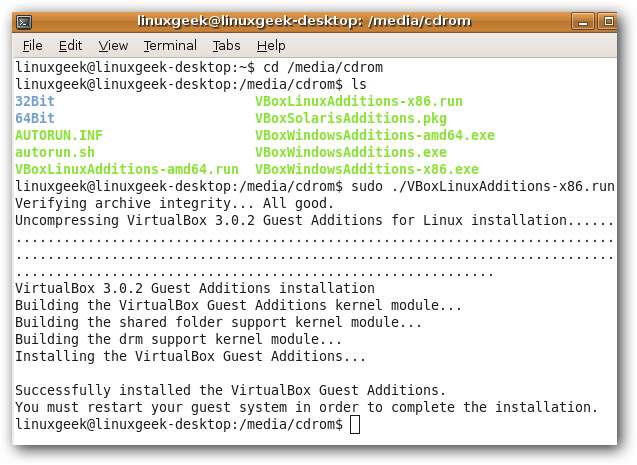
Igjen kreves en omstart av Ubuntu fra GUI eller skriv inn “Sudo reboot” (uten sitater) i kommandolinjen.
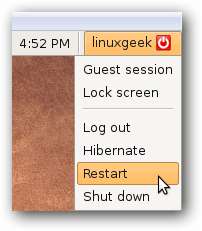
Det er mange kule funksjoner som er inkludert i gjestetilleggene, som deling av utklippstavle og mappe, bedre videostøtte og integrering av musepekeren, som lar deg navigere i gjestenes operativsystem uten å fange pekeren.
Relaterte VirtualBox-artikler:
Prøv et nytt operativsystem på en enkel måte med VirtualBox






